Как создать блок-схему в Word и Excel
Опубликовано: 2021-10-14Инструменты Microsoft Office становятся все мощнее с каждым обновлением. В настоящее время вам даже не нужно специальное приложение для блок-схем. Вы можете создавать блок-схемы в PowerPoint, Word и даже Excel.
Мы уже рассмотрели блок-схемы в PowerPoint. Итак, в этой статье мы покажем вам, как создать блок-схему в Word и Excel. Мы собираемся использовать Microsoft Office 2019 для демонстраций, но вы можете выполнить те же действия, используя Office 2010 или Office 365. Если ваша версия пакета Microsoft Office не старше 2007 года, вы можете создавать блок-схемы, используя наши методы.
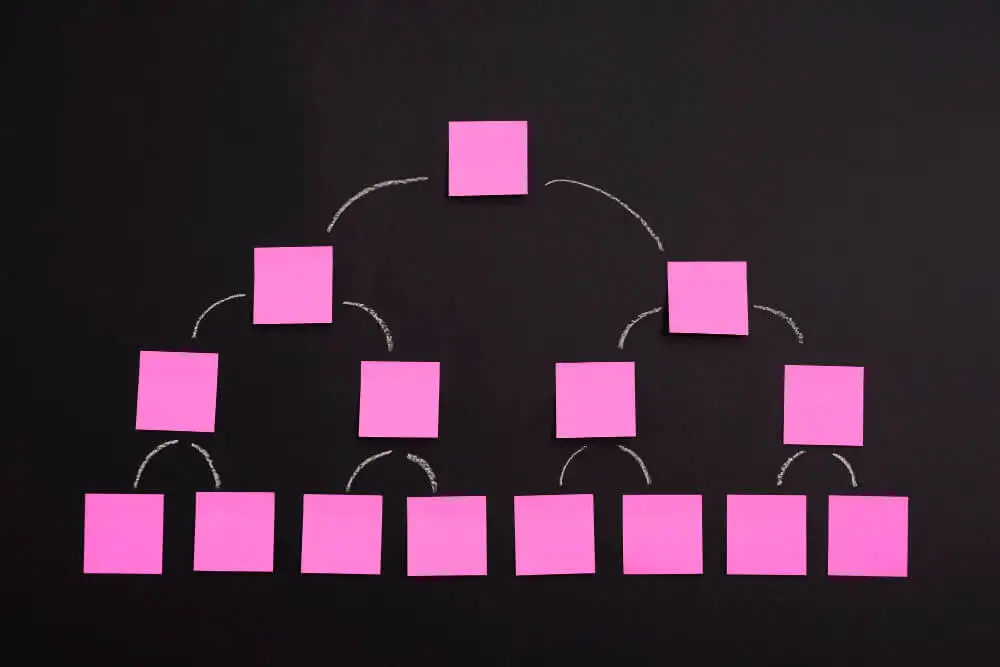
Как создать блок-схему в Word с помощью фигур
Microsoft Word — популярный текстовый процессор, используемый во всем мире, поскольку он совместим со всеми компьютерами. Со временем Word превратился в нечто большее, чем простой текстовый процессор, и его популярность на всех платформах неуклонно растет. Теперь он поставляется с инструментами для рисования и дизайна, поэтому вы можете создавать блок-схемы, генерировать штрих-коды и даже создавать поздравительные открытки.
Одним из таких инструментов являются Формы. Использование инструмента «Фигуры» — это самый простой способ создать простую блок-схему на ходу. Итак, давайте начнем с базовой блок-схемы с использованием фигур.
Начните с пустого документа
Когда вы запускаете Microsoft Word, вам автоматически предоставляется возможность открыть пустой документ. Просто нажмите на опцию « Пустой документ », и все готово.
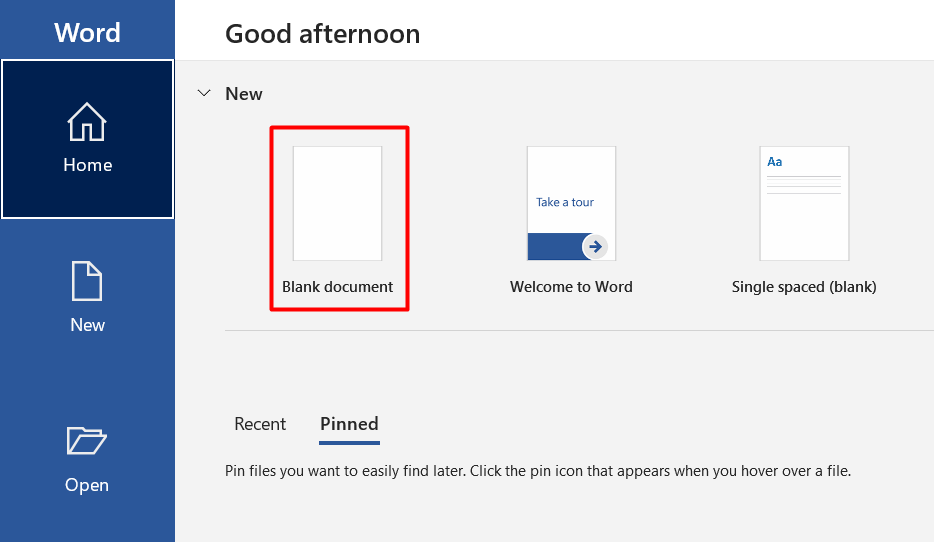
Включить линии сетки
Этот шаг необязателен, но мы рекомендуем его, потому что он упрощает работу. Линии сетки помогут вам правильно масштабировать все и правильно разместить каждый элемент блок-схемы. Без этой функции вы можете получить неровные формы и смещенные рисунки, которые сделают вашу блок-схему непрофессиональной.
Чтобы включить линии сетки , перейдите на вкладку « Вид » и установите флажок «Сетка».

Теперь ваш документ будет выглядеть так, как показано на изображении ниже.
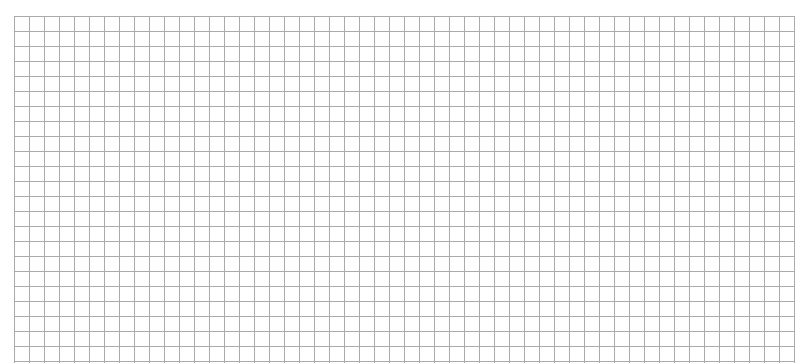
Вставить фигуры
Перейдите на вкладку « Вставка » и нажмите кнопку « Фигуры », чтобы отобразить коллекцию фигур Word.
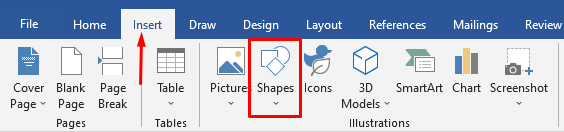
Вы заметите несколько категорий фигур.
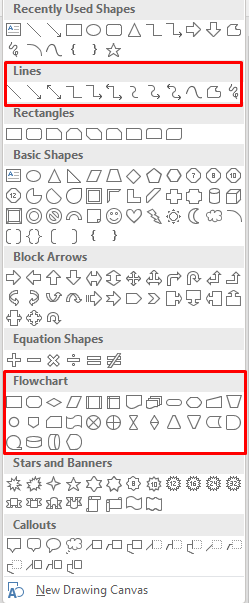
Нас интересуют фигуры Lines и Flowchart для создания наших блок-схем. Каждая форма используется для разных целей. Хотя правила не высечены на камне, рекомендуется следовать рекомендациям Word. Например, вы должны использовать прямоугольник для шагов процесса и форму ромба для точек принятия решений. Вы можете найти эту информацию, наведя указатель мыши на каждую фигуру.
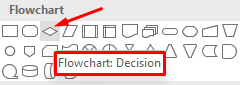
Теперь давайте добавим первую форму. Начнем с овальной формы. Откройте меню формы, выберите овал и нарисуйте его, щелкнув и перетащив указатель мыши.
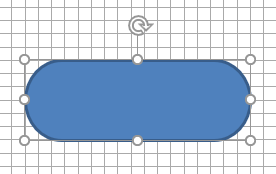
После того, как вы нарисуете свою первую фигуру, вы увидите новую вкладку в верхней части документа. Вы получили доступ к вкладке « Формат », которую вы собираетесь использовать для изменения фигур, добавления цветов и многого другого.

Чтобы добавить текст к фигурам, щелкните фигуру правой кнопкой мыши и выберите в меню « Добавить текст ».
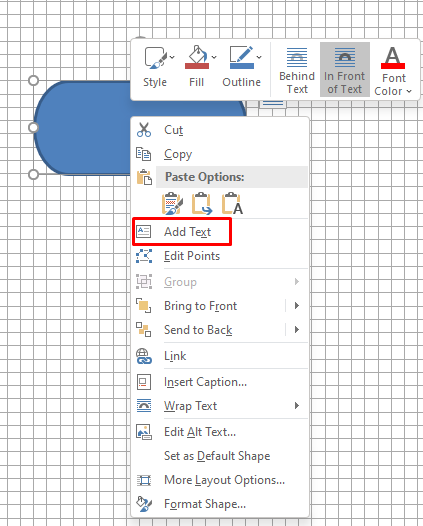
Теперь давайте добавим еще одну фигуру, а затем соединим их вместе, используя линию в качестве соединителя.
Выполните предыдущие шаги, чтобы вставить фигуру прямоугольника.
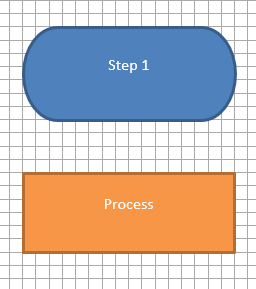
Затем перейдите в библиотеку фигур и вместо выбора фигуры из категории «Блок-схема» выберите стрелку-линию из категории «Линии».
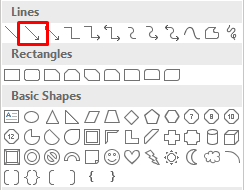
Выберите первую фигуру, чтобы увидеть контрольные точки с каждой стороны фигуры, а затем выберите стрелку. Нажмите на нижний маркер и перетащите стрелку к центральному маркеру второй фигуры.
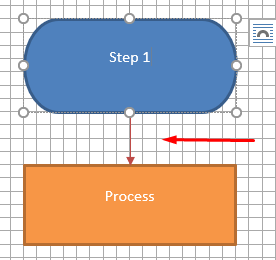
Повторите эти шаги, используя любые фигуры и линии, которые вы хотите создать для блок-схемы.
Как создать блок-схему в Word с помощью SmartArt
SmartArt — это более новая функция, которая поставляется с готовыми макетами для блок-схем, организационных диаграмм, диаграмм Венна и многого другого. Инструмента «Фигуры» достаточно для представления ваших идей, а SmartArt выводит его на новый уровень с более профессиональным видом и экономит ваше время.
Создание графического элемента SmartArt в Word
Создайте новый пустой документ и включите линии сетки, как вы делали ранее.
Перейдите на вкладку « Вставка » и в двух шагах от кнопки «Фигуры» вы найдете SmartArt .
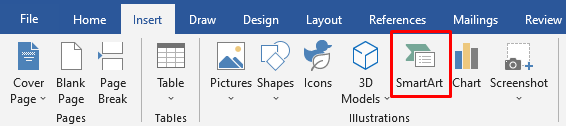
Нажмите на SmartArt, и откроется окно шаблона. Word предлагает широкий выбор графических элементов SmartArt, но нас интересует раздел « Процесс ».

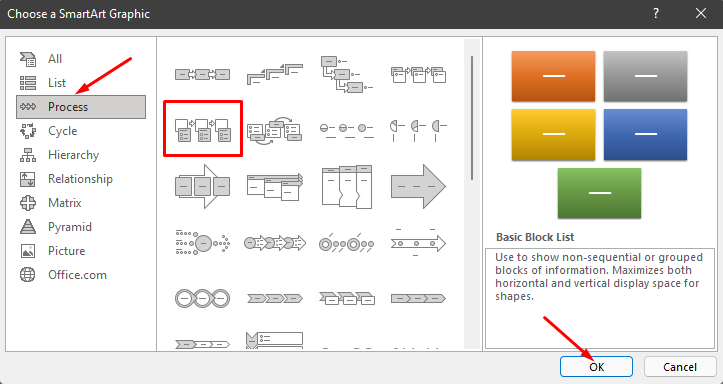
Выберите «Процесс выделения изображения» в категории «Процесс» и нажмите кнопку « ОК ». Этот шаблон используется для визуального представления рабочего процесса или пошагового процесса.
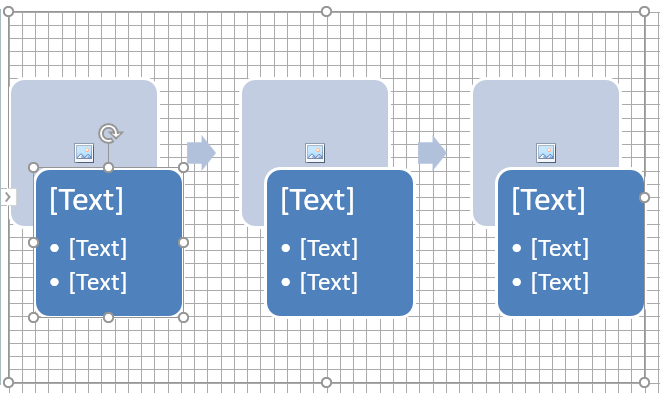
Этот параметр создает фигуры, которые могут содержать изображения, текст и стрелки, связывающие их в логическом порядке.
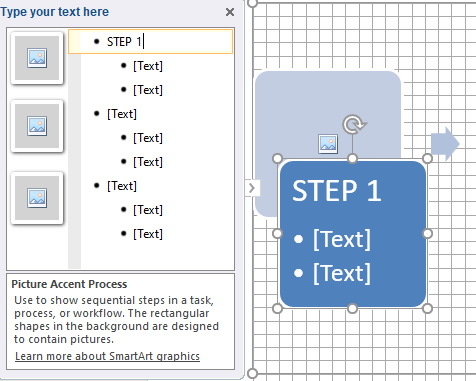
Рядом с блок-схемой вы также увидите окно с параметрами редактирования блок-схемы. Вы можете нажать на текстовую панель, чтобы вставить текст, и на соответствующую фигуру изображения, чтобы вставить новую графику.
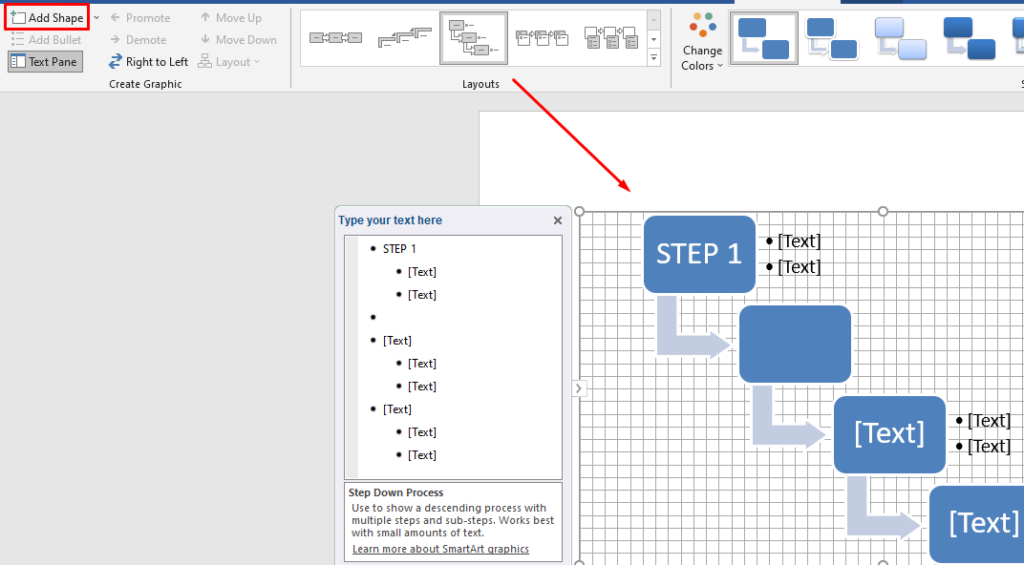
Вы также можете изменить дизайн SmartArt после его создания. Вы можете вставлять новые фигуры с помощью кнопки « Добавить фигуру » в верхнем левом углу, изменять макеты, как показано на изображении выше, добавлять новые цвета и т. д.
Создание блок-схем с помощью шаблонов SmartArt — гораздо более быстрый процесс, чем вставка фигур вручную, и конечный результат выглядит более профессионально. Однако иногда лучше использовать фигуры с нуля, потому что у вас есть полный контроль над дизайном и настройкой.
Как создать блок-схему в Excel с помощью инструмента «Фигуры»
Microsoft Excel предназначен не только для создания электронных таблиц и выполнения математических операций. Он поддерживает различные инструменты для создания графики, используемые для создания диаграмм, гистограмм, графиков и многого другого.
Если вы используете Excel чаще, чем Word, вы можете также использовать его для создания блок-схем. Процесс в основном такой же, как в Word. Вот как вы можете создать блок-схему с нуля с помощью инструмента «Фигуры».
Настройте сетку
Независимо от того, создаете ли вы блок-схемы в Excel или Word, всегда создавайте сетку блок-схемы. Это поможет вам правильно расположить фигуры блок-схемы.
Чтобы настроить сетку в Excel, начните с изменения ширины столбца. Рабочий лист Excel уже представляет собой сетку, вам просто нужно ее настроить. Ширина столбца должна быть равна высоте строки.
Начните с выбора всех ячеек, нажав кнопку в верхнем левом углу рабочего листа.
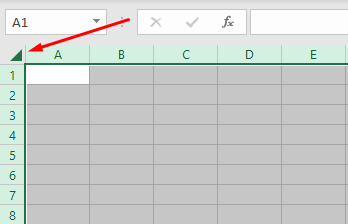
Затем нажмите кнопку « Формат» в разделе «Ячейки» на вкладке «Главная» и выберите « Ширина столбца » в меню.
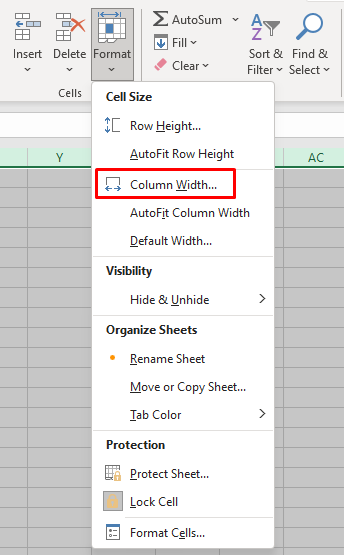
По умолчанию высота строк установлена на 15 пунктов (20 пикселей). Чтобы иметь ширину 20 пикселей, установите ширину столбца на 2,14 и нажмите OK .
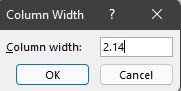
Теперь у нас есть сетка, но она работает не так, как в Word. Нам нужно включить функцию «Привязка к сетке», чтобы фигуры автоматически выравнивались по ближайшей линии сетки.
Перейдите на вкладку « Разметка страницы » и выберите « Выровнять ». Выберите «Привязать к сетке» в новом меню.
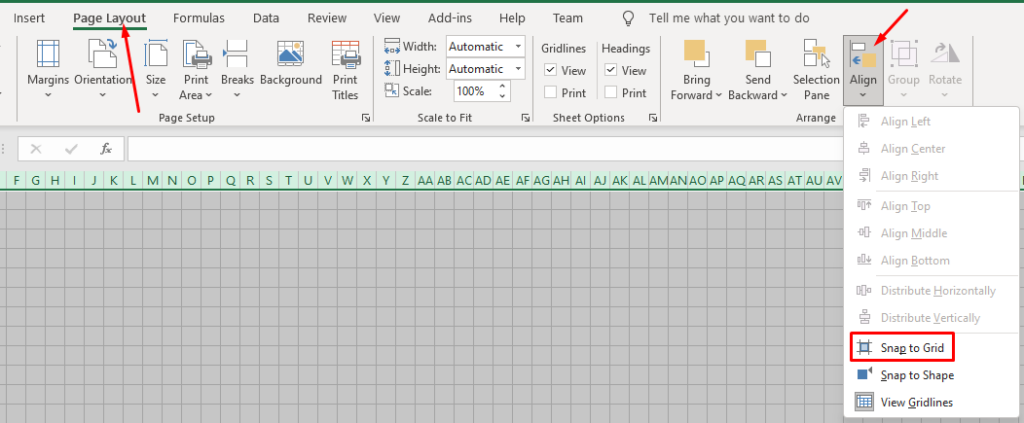
Вставить фигуры
Добавление фигур в Excel работает точно так же, как в Word.
Перейдите на вкладку « Вставка », нажмите кнопку « Фигуры » и выберите первую фигуру блок-схемы.
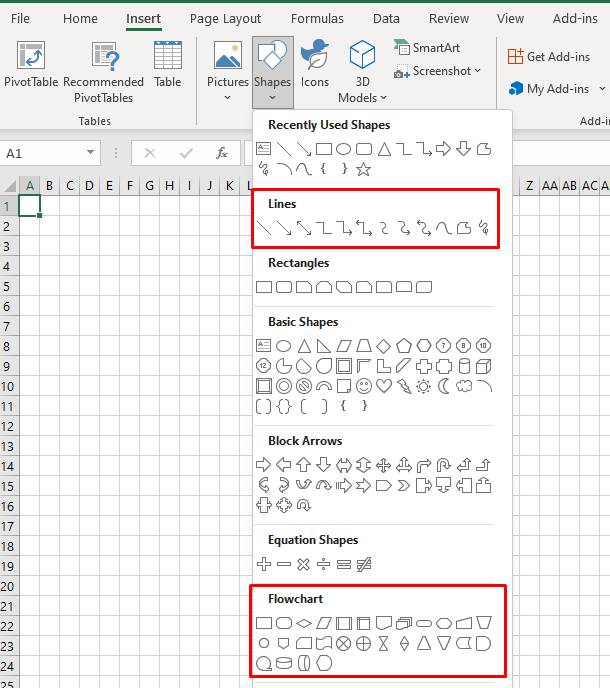
Нарисуйте фигуру, перетаскивая указатель мыши.
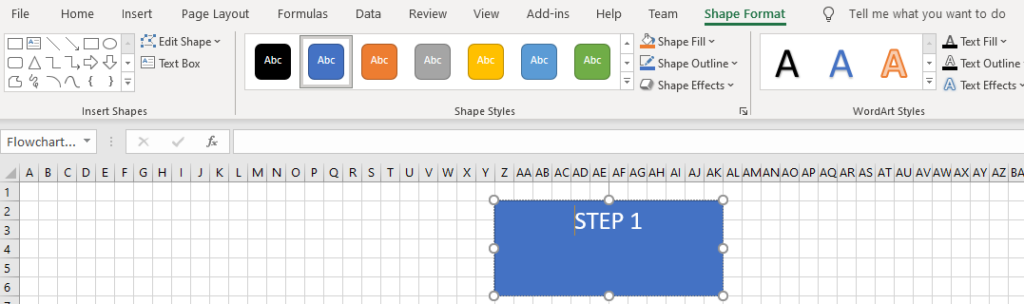
Вы заметите, что вкладка «Формат фигуры» появляется вверху. Как вы можете видеть на изображении выше, он идентичен таковому в Microsoft Word. Все элементы управления, параметры и кнопки работают точно так же.
Вы можете выбрать другую фигуру в разделе « Вставка фигур » в верхнем левом углу и добавить ее под первую. Затем соедините их стрелкой, измените их цвета и продолжайте добавлять фигуры, чтобы завершить блок-схему.
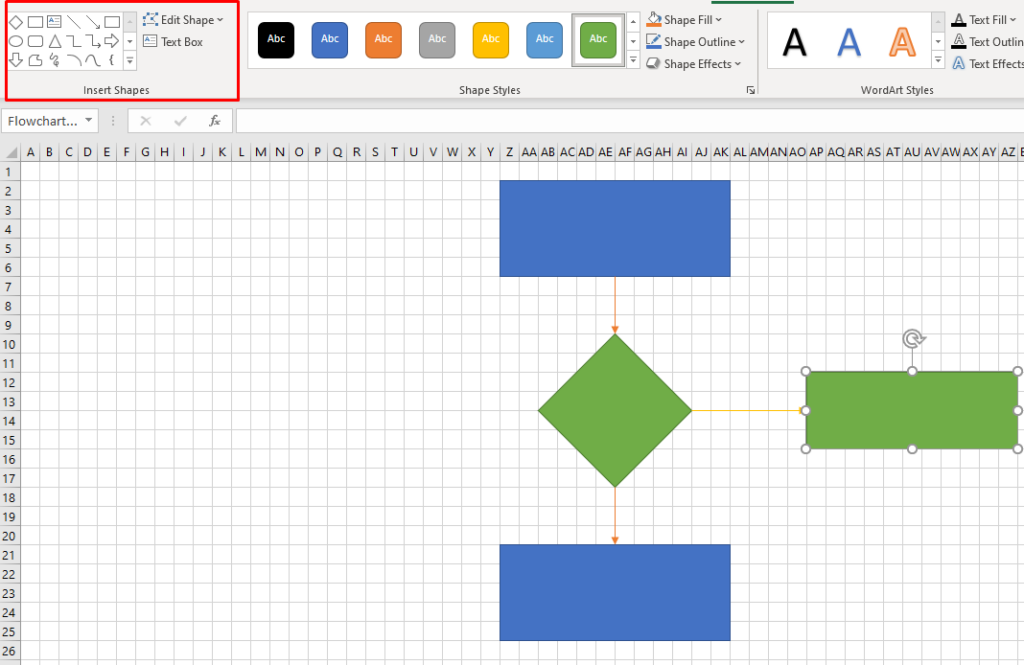
Как создать блок-схему в Excel с помощью SmartArt
Самый быстрый способ создать блок-схему в Excel — использовать графику SmartArt. Эта функция работает так же, как в Word, и шаги, которые необходимо предпринять для создания блок-схемы SmartArt, в основном такие же.
Создание графического элемента SmartArt в Excel
SmartArt в Excel такой же, как и в Word. Перейдите на вкладку « Вставка » и нажмите кнопку SmartArt .
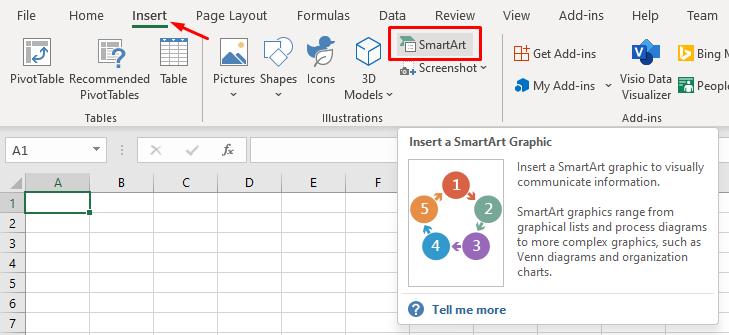
Откроется окно с шаблонами блок-схем SmartArt. Он выглядит точно так же, как в Word. Между ними нет никакой разницы, поэтому обратитесь к нашему разделу о том, как создать блок-схему в Word с помощью SmartArt, если вам нужна помощь. Все параметры форматирования и редактирования блок-схем также идентичны.
Какой ваш любимый инструмент для создания блок-схем?
Microsoft Word и Excel одинаково хороши для разработки блок-схем, и вы можете использовать графику SmartArt в обоих случаях. Какой из них вы предпочитаете делать блок-схемы? Расскажите нам в комментариях ниже, какое ваше любимое программное обеспечение для создания блок-схем и почему.
